В последних версиях популярной утилиты для создания скриншотов FastStone Capture есть такая опция как Screen Focus, затемняющая экран и оставляющая на нём лишь тонкую горизонтальную полосу, позволяя тем самым сосредотачивать внимание на определенном участке. А как насчет того, чтобы подобный метод применить к конкретным, в данном случае активным окнам приложений, затемнив неактивные окна и прочие элементы графического интерфейса Windows 10?
Если такая идея кажется вам привлекательной, попробуйте Ghoster — бесплатную утилиту на базе AutoHotKey, специально созданную, чтобы помочь пользователю сосредоточиться на содержимом окна программы, с которой он в данный момент работает. Для этого Ghoster автоматически затемняет все прочие открытые и расположенные на заднем плане рабочего стола окна. Утилита не нуждается в установке, просто распакуйте содержащий ее архив, запустите исполняемый файл и выделите мышкой или иным способом окно приложения, с которым собираетесь вести работу.
Как только это вы сделаете, окружающее окно пространство рабочего стола будет затемнено, оставаясь при этом, как и прежде, кликабельным. Нужно переключиться на другое окно, панель задач или меню, переключаетесь, — в этом момент Ghoster просто переместит фокус на используемый элемент и не более того. У Ghoster имеется свой набор настроек, но, к сожалению, реализован он не в виде графического меню, а в виде конфигурационного файла, который придется править вручную.
Впрочем, разобраться в нём не составляет особого труда, тем более что к каждому параметру разработчик добавил комментарий. Например, backcolor отвечает за цвет заливки, transparency – за уровень прозрачности этой самой заливки, принимая значения от 0 до 255. Параметр image позволяет использовать вместо затемнения полупрозрачную маску — фон произвольного изображения. В списке имеются и более тонкие настройки, но главные из них — эти три. Чтобы измененные параметры вступили в силу, после внесения правок в конфигурационный файл потребуется перезапуск утилиты.
Приложение бесплатно, скачать его можно с сайта разработчика www.dcmembers.com/skrommel/download/ghoster. Среди языков интерфейса меню поддерживается только английский. В последней версии Windows 10 иногда проявляется баг, из-за которого перестаёт работать пункт меню «Exit». Если вы вдруг с ним столкнетесь, завершите работу утилиты из Диспетчера задач.
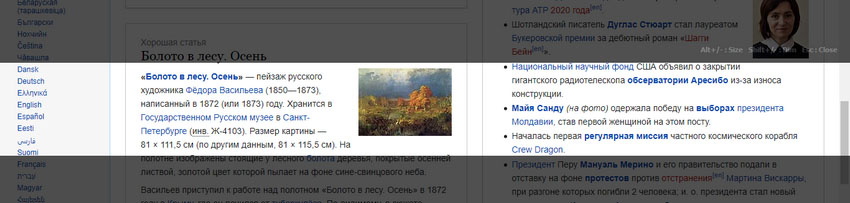
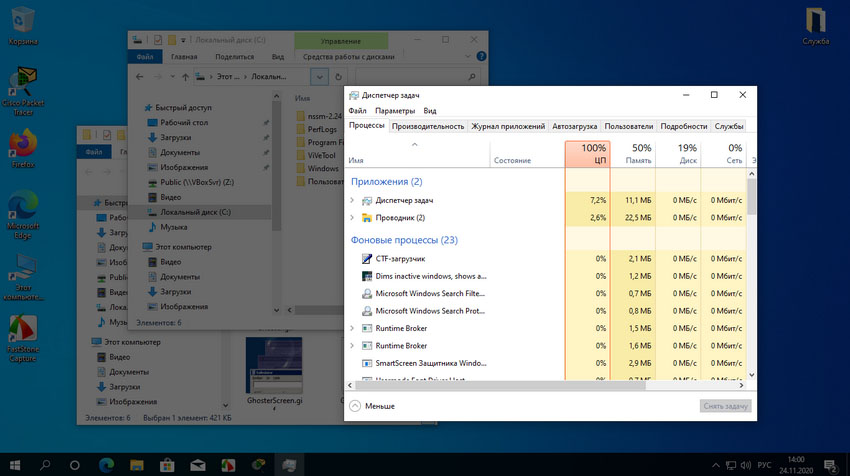
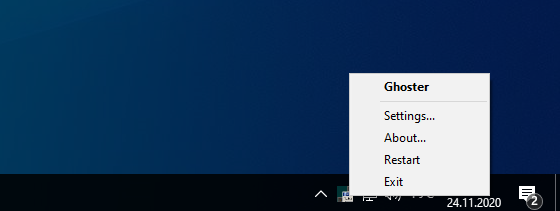
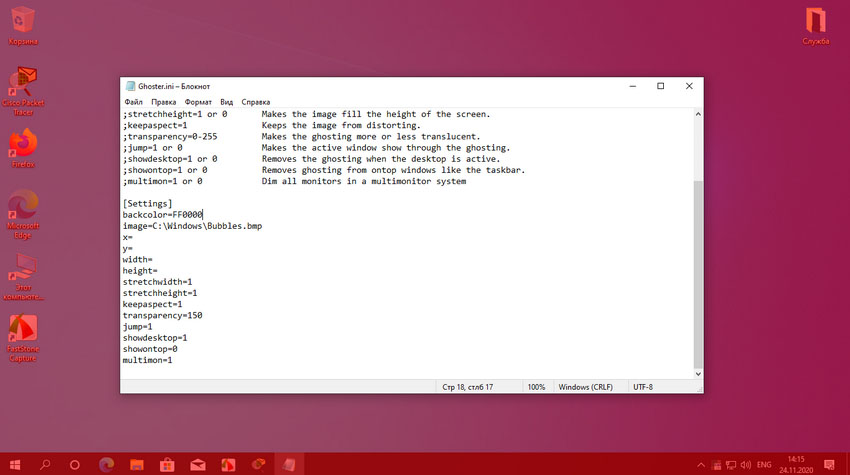
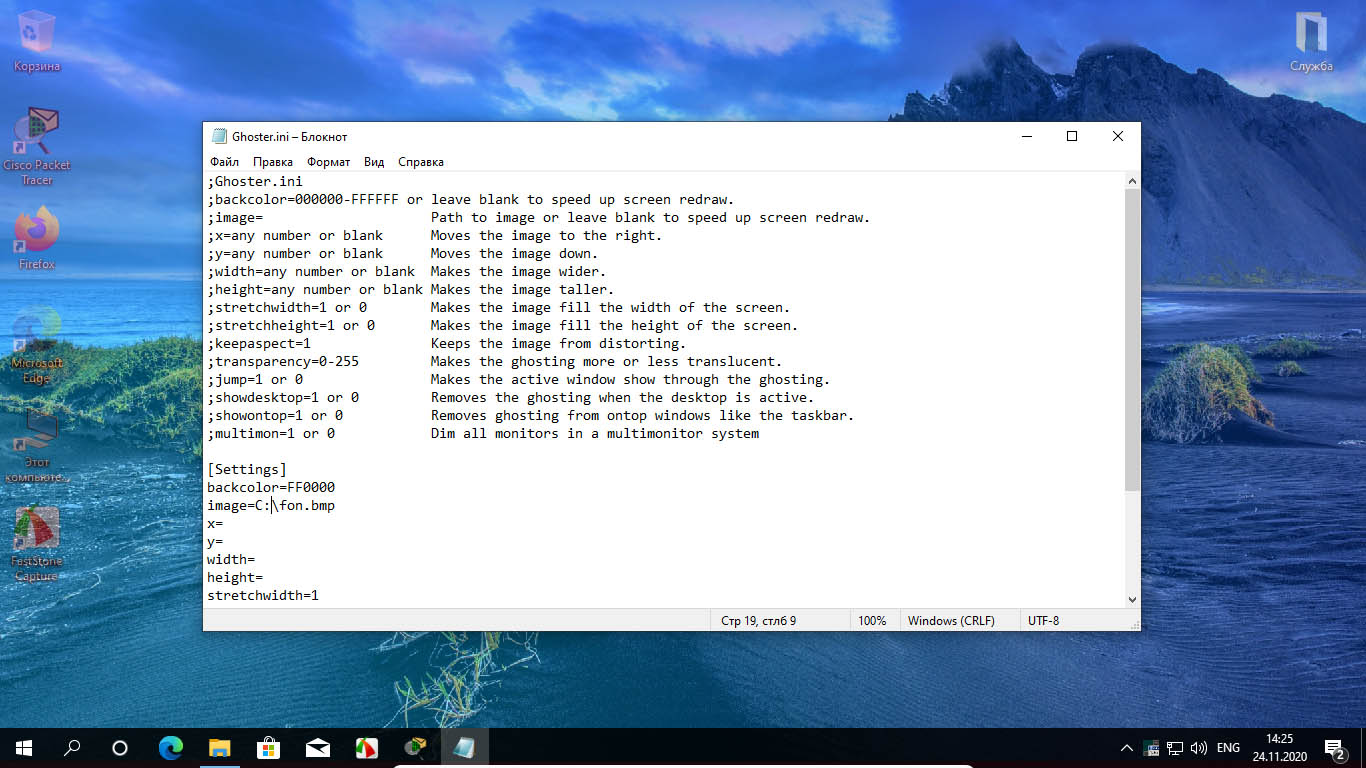
Добавить комментарий